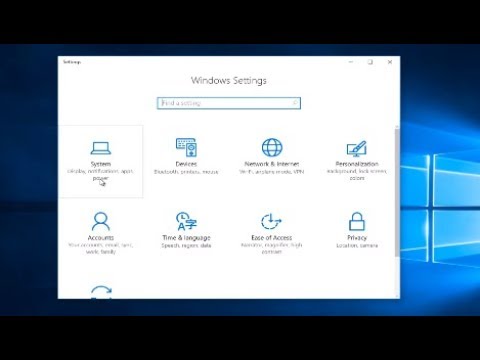A legtöbb embernek tisztában kell lennie azzal, hogy amikor új fájlt vagy mappát hoz létre, a Windows hozzárendel egy sor alapértelmezett engedélyt. Ezeket effektív jogosultságoknak nevezik. A fájl vagy mappa létrehozója is megváltoztathatja és hozzárendelhet bizonyos jogosultságokat.
Miközben képesek vagyunk megnyitni a legtöbb fájlt és mappát, előfordulhatnak olyan esetek, amikor nem engedélyezzük, és előfordulhat, hogy a Fájl hozzáférés megtagadva vagy Hozzáférés megtagadva üzenet.
A fájlhozzáférés megtagadva vagy az Access denied hibaüzenet eltávolítása
Láttuk, hogyan lehet hibaelhárítani a fájlok és mappák engedélyezési problémáit a Windows 10/8/7. Azt is láttuk, hogy hogyan távolítsuk el az Access Denied hibát a Windowsban lévő fájlok vagy mappák elérésekor. Megnéztük a RegOwnIt-et is, amely lehetővé teszi a Windows rendszerleíró kulcsok teljes körű ellenőrzését és a DropPermission eszközt, amely lehetővé teszi, hogy azonnal legyőzze a Önnek nincs engedélye hibaüzenetek. Ma bemutatunk egy freeware nevű Engedélyek Time Machine amely lehetővé teszi az alapértelmezett jogosultságok gyors visszaállítását a mappába, a fájlokhoz vagy a rendszerleíró kulcsokhoz, és távolítsa el az Access denied (Hozzáférés megtagadva) vagy a File Access (Tárolt hozzáférés) tiltott hibaüzeneteket
Engedélyek Time Machine
Engedélyek A Time Machine for Windows egy olyan eszköz, amely lehetővé teszi az Access denied (Hozzáférés megtagadása) vagy a fájlhozzáférés megtagadása hibaüzenetet és a fájlok, mappák, illesztőprogramok és rendszerleíró kulcsok egyszerű hozzáférésének engedélyezését. Visszaállítja a mappa, fájlok vagy rendszerleíró kulcsok alapértelmezett engedélyeit.
Az eszköz három lapot kínál: mappák engedélyeinek visszaállítása, fájlengedélyek visszaállítása és a rendszerleíró adatbázis engedélyeinek visszaállítása. Az engedélyek alaphelyzetbe állításához a fájlt vagy mappát húzza az eszközre. A rendszerleíró kulcs engedélyének visszaállításához másolja be a rendszerleíró kulcsot, és nyomja meg a Visszaállító engedélyek gombot.

Tehát ha valaha is szembe kell néznie egy ilyen fájlhozzáférés megtagadva vagy Access denied hibaüzenet jelenik meg, akkor letölti a Permissions Time Machine kezdőlap és nézd meg, segít-e megoldani a problémádat. Ne felejtsd el először létrehozni egy rendszerváltozási pontot, és óvatosan járj el az eszköz használata közben.
UPDATE: Olvassa el az alábbi megjegyzéseket, és ne használja ezt az eszközt, hacsak nem tudja, mit csinál.